Isäntätiedosto on järjestelmätiedosto, joka löytyy sivustostaWindows, Linux ja macOS. Kaikissa kolmessa käyttöjärjestelmässä se palvelee suunnilleen samaa tarkoitusta; verkkotunnusten kartoittaminen IP-osoitteiksi. Jos et ole koskaan koskenut Hosts-tiedostoasi, on mahdollista, että kysymys herättää vain tyhjän aseman TXT-tiedoston, mihin se on tarkoitettu? Miksi ihmisten on muokattava Hosts-tiedostoa? Mitä tapahtuu, kun lisäät tai poistat jotain tästä tiedostosta?
Hosts-tiedosto on jäänneInternet. Kun DNS ei ollut asia, nämä tiedostot käänsivät verkkotunnuksen IP: ksi. Tarkkaan ottaen niitä ei enää tarvita, mutta heidät on silti pidetty lähinnä verkottumiseen käytettäväksi. Se, mitä ihmiset yleensä käyttävät Hosts-tiedostoa nyt, on tiettyjen verkkotunnusten estäminen, vaikka isäntätiedostoa voidaan käyttää verkkosivuston ohjaamiseen, verkon laitteiden nimeämiseen ja muuhun. Isäntätiedosto tekee käytännössä sen, mitä DNS tekee, ts. Annat sille verkkotunnuksen ja IP-osoitteen, ja kun kirjoitat verkkotunnuksen selaimeesi, isäntätiedosto tietää, mihin IP-osoitteeseen sinulle lähettää.
Muokkaa isäntätiedostoa
Voit muokata isäntätiedostoa Windows 7, 8 / 8.1 ja 10 -käyttöjärjestelmässä seuraavalla menetelmällä. Samat säännöt pätevät. Tarvitset järjestelmänvalvojan oikeudet isäntätiedoston muuttamiseen.
Isäntätiedoston sijainti
Siirry seuraavaan sijaintiin ja etsi tiedosto nimeltä “hosts”.
C:WindowsSystem32driversetc
Se on yksinkertainen tekstitiedosto, vaikka et näe lopussa olevaa TXT-laajennusta. Voit avata tiedoston napsauttamalla sitä hiiren kakkospainikkeella ja valitsemalla Notepad sovellukseksi, jolla se avataan.

Ennen kuin muutat isäntätiedostoa, se on hyväidea varmuuskopioida se jonnekin. On harvinaista, että tämän tiedoston muutos rikkoo jotain vakavaa. Enintään se voi aiheuttaa ongelmia pääsyyn tiettyihin verkkosivustoihin. Siitä huolimatta varmuuskopiointi on helpoin tapa lievittää ongelmia. Jos muokkaat usein isäntätiedostoa, voi olla hyvä pitää varmuuskopio jokaisesta versiosta.
Lisää verkkotunnus
Jos haluat lisätä verkkotunnuksen isäntätiedostoon, tarvitset verkkotunnuksen nimen ja sen IP-osoitteen.
Syntaksi:
IP Address Domain Name
Esimerkki:
91.198.174.192 www.wikipedia.org
Varmista, ettet lisää http tai https ennenverkkotunnus. Lisää tämä rivi vain isäntätiedostoon, tallenna muutos ja käynnistä selain uudelleen. Voit käyttää julkista IP-osoitetta verkkosivuston kartoittamiseen tai voit käyttää yksityistä IP-osoitetta ja kartoittaa verkkojärjestelmän tai palvelimen sen verkko-osoitteeseen.
Estä verkkotunnus
Verkkotunnuksen estämiseksi tarvitset vain verkkotunnuksen. Voit ohjata verkkotunnuksen omaan järjestelmääsi. Avaa isäntätiedosto ja etsi kommentteja localhostin kanssa. Tämä on järjestelmäsi.
Syntaksi:
Localhost Address Domain Name
Esimerkki:
127.0.0.1 www.wikipedia.org
Tallenna muutos ja käynnistä selain uudelleen. Välityspalvelinta voidaan käyttää ohittamaan isäntätiedoston estämä verkkotunnus.
Oletusarvot Hosts File Windows 10
Seuraavat ovat muokkaamattoman isäntätiedoston sisältö Windows 10: ssä;
# Copyright (c) 1993-2009 Microsoft Corp. # # This is a sample HOSTS file used by Microsoft TCP/IP for Windows. # # This file contains the mappings of IP addresses to host names. Each # entry should be kept on an individual line. The IP address should # be placed in the first column followed by the corresponding host name. # The IP address and the host name should be separated by at least one # space. # # Additionally, comments (such as these) may be inserted on individual # lines or following the machine name denoted by a "#" symbol. # # For example: # # 102.54.94.97 rhino.acme.com # source server # 38.25.63.10 x.acme.com # x client host # localhost name resolution is handled within DNS itself. # 127.0.0.1 localhost # ::1 localhost
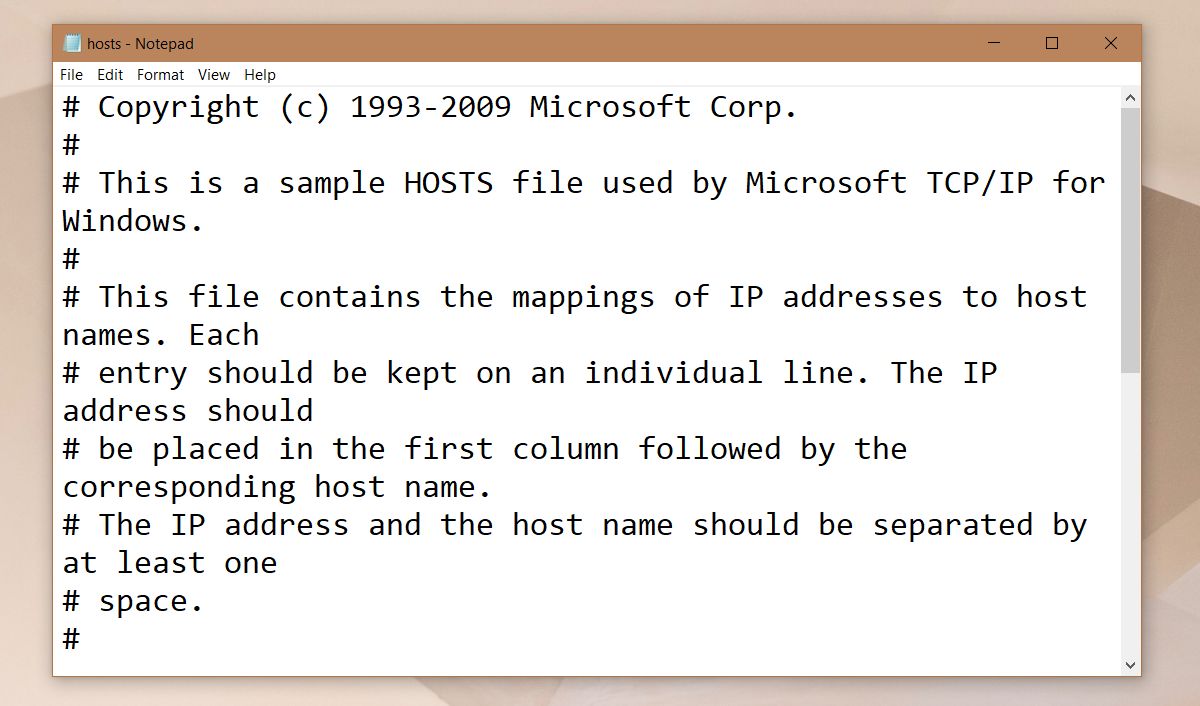
Isäntätiedostotyökalut
Paljon sovelluksia muokataan isäntätiedostoa. Ne tarjoavat käytännössä graafisen käyttöliittymän siihen, mitä voit tehdä vain Notepadilla. Jos olet huolestunut isäntätiedoston muuttamisesta, voit käyttää yhtä näistä työkaluista. Varmista, että käytät luotettavaa, ja vertaa muutoksia, jotka se tekee myöhemmin vain ollaksesi turvallisella puolella.


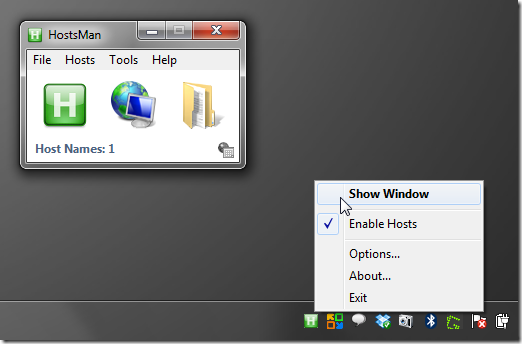
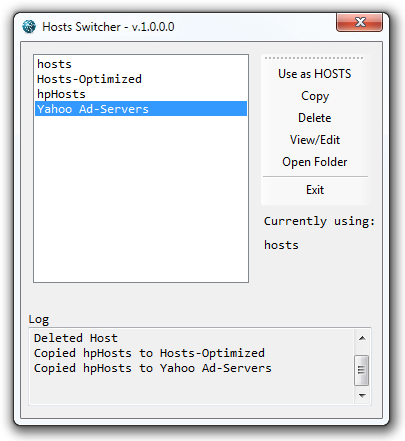









Kommentit